Windows 10 Fix: SERVERNAME nu este accesibil ... O sesiune de conectare specificată nu există.

Accesarea unităților partajate și a folderelor partajate în Windows a fost întotdeauna ușor, dar dacă utilizați Windows 10, este posibil să se întâmple această eroare. Iată soluția rapidă.
Deci, am primit un router nou ASUS, care are douăPorturi USB în el. Porturile USB de pe routerele WIFI vă permit să conectați un hard disk extern și să partajați fișierele dvs. în rețea. Acest lucru a funcționat perfect pentru mine cu routere mai vechi în Windows 7 și Windows 8. Dar acum, accesarea cotei Samba pe care am creat-o cu routerul meu ASUS pare să fie în fritz cu Windows 10 Pro Insider Preview.
Primesc mesajul de eroare:
\ RT-AC3200-7430 nu este accesibil. Este posibil să nu aveți permisiunea de a utiliza această resursă de rețea. Contactați administratorul acestui server pentru a afla dacă aveți permisiuni de acces.
O sesiune de conectare specificată nu există. Este posibil să fi fost reziliat deja.
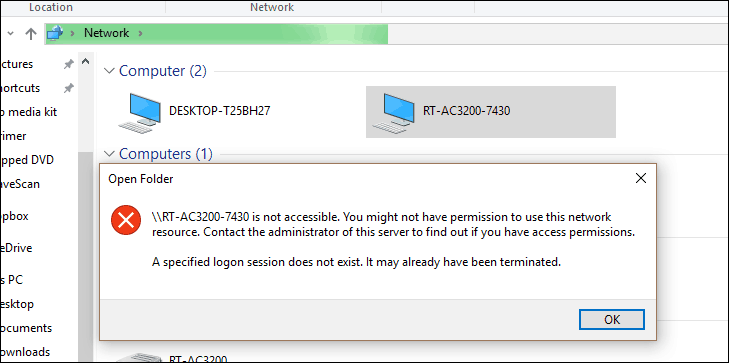
Asta e amuzant. Nu-mi amintesc să fi fost solicitat vreodată să mă autentific. Bănuiesc că această problemă se datorează contului Microsoft pe care l-am conectat. Trebuie să încerce autentificarea folosind acele credențiale, mai degrabă decât utilizatorul pe care l-am creat pentru partea mea Samba. Dacă m-ar îndemna să-mi înscriu datele de acreditare, totul ar fi corect în lume. Dar nici nu am această opțiune.
Din fericire, există o soluție.
Apăsați tasta Win și tastați „User” pentru a afișa Conturi de utilizator opțiune. Apasă-l.
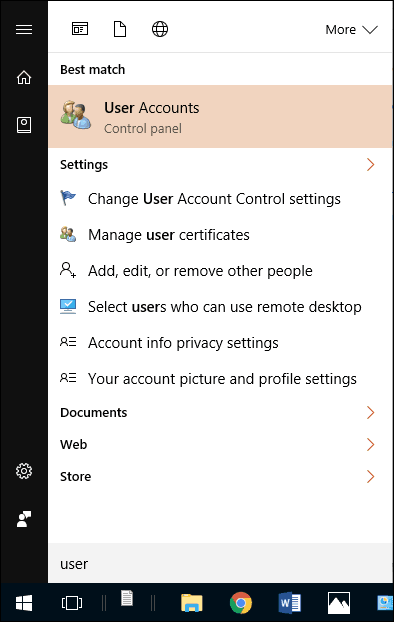
Selectați contul de utilizator și faceți clic pe Gestionați-vă datele de acreditare.
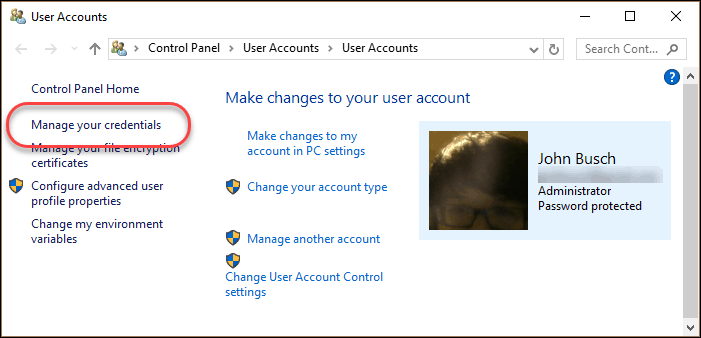
Selectați Credențe Windows. Căutați numele serverului dvs. în funcție de acreditare Windows. Dacă nu o vedeți, faceți clic pe Adăugați o acreditare Windows
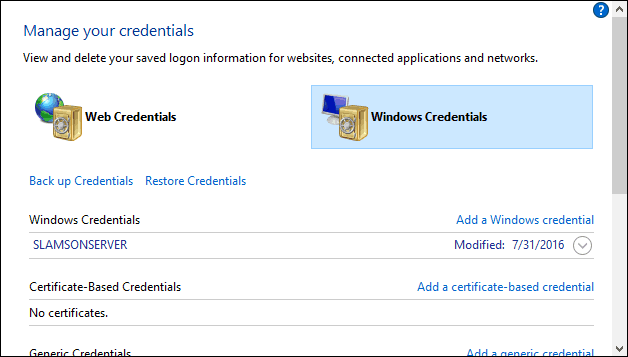
Introduceți parola de conectare și parola pe care ați creat-o pentru accesarea partajării dvs. Samba. Clic O.K.
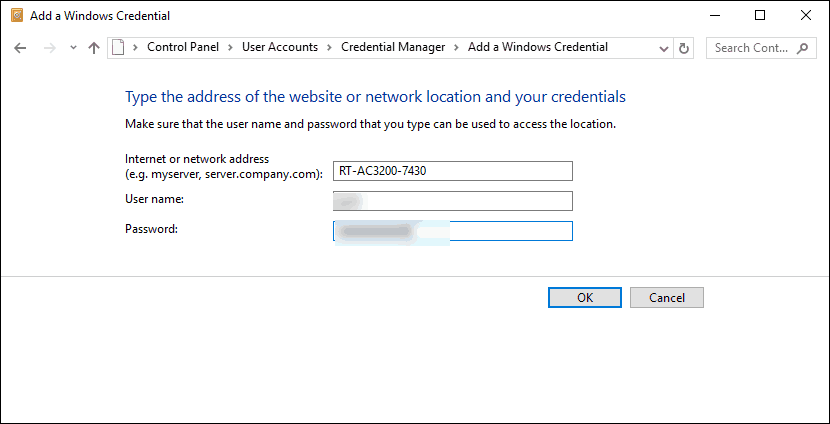
Acum ar trebui să vedeți numele serverului sub Credențe Windows Puteți să le editați sau să le eliminați extindându-l cu săgeata.
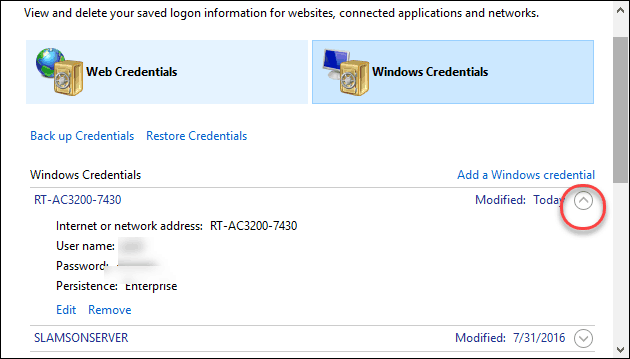
Acum, când ați obținut Rețea în fișierul Explorator de fișiere, ar trebui să puteți face clic pentru a vă distribui contul.
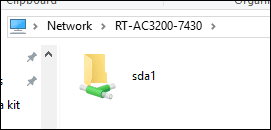
Dacă doriți să mapați unitatea de rețea, faceți clic dreapta pe un folder comun și selectați Unitatea de rețea hartă ...
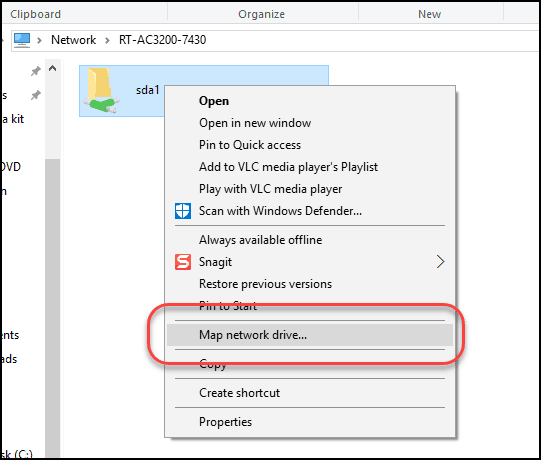
Din moment ce ați conectat deja datele de acreditare corespunzătoare, puteți rămâne cu setările implicite. Alegeți o scrisoare de unitate, faceți clic pe finalizareași ați terminat.
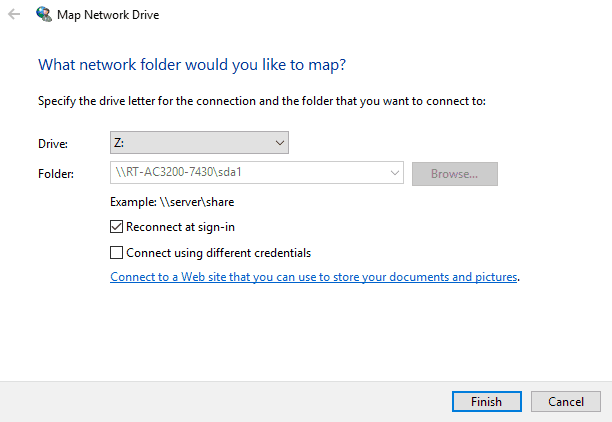
Problema rezolvata!
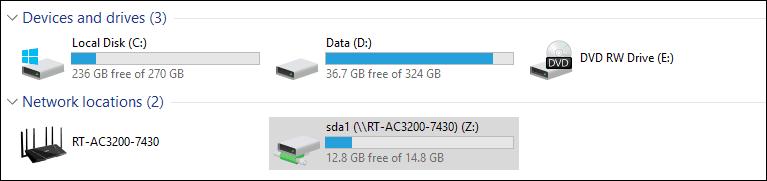
V-a ajutat acest sfat rapid? Sau mai aveți probleme? Anunță-mă în comentarii sau trage-mi un e-mail și voi încerca să te ajut.










Lasa un comentariu